教程详情
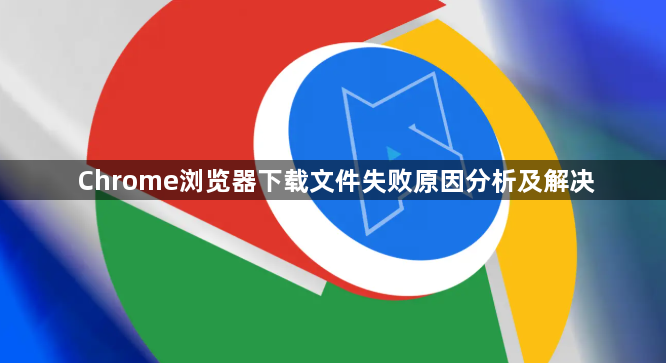
1. 网络问题:网络连接不稳定或速度过慢可能导致下载中断或超时,从而出现下载失败的情况。可检查网络设备,如路由器、调制解调器等是否正常工作,尝试重启这些设备,或者切换到其他网络环境,如从Wi-Fi切换到移动数据,反之亦然,以确定是否是当前网络的问题。部分网络环境中可能存在对下载流量的限制或阻止,比如公司网络、校园网络等可能会设置下载规则。可联系网络管理员了解相关情况并寻求解决方案。
2. 浏览器设置问题:若Chrome浏览器未设置文件下载位置,可能导致下载失败。可在浏览器设置中指定合适的下载路径,如在“高级”设置中找到“下载内容保存位置”,选择合适的磁盘路径。安全设置过高也可能阻碍下载,可检查浏览器的安全设置,适当降低安全级别或调整相关安全策略,但需注意可能带来的安全风险。
3. 插件冲突问题:某些Chrome浏览器的插件可能与下载功能产生冲突,导致下载失败。可以尝试禁用或卸载最近安装的插件,逐一排查是否是插件引起的问题。也可在无痕浏览模式下尝试下载,该模式下不会加载插件,若下载成功,则说明是插件问题。
4. 网站限制问题:部分网站可能对下载设置了限制,如需要登录账号、验证验证码、限制下载次数等。需按照网站的要求进行操作,如输入正确的验证码、登录账号等。若网站存在安全机制,误将正常下载识别为异常行为而阻止下载,可尝试更换浏览器或联系网站客服解决。
5. 硬盘空间不足问题:如果电脑硬盘可用空间不足,无法存储下载的文件,会导致下载失败。可清理磁盘空间,删除不必要的文件、程序或临时文件,释放足够的空间后再进行下载。
总的来说,通过以上方法,您可以有效地解决Chrome浏览器下载资源无响应的问题。如果问题仍然存在,建议进一步检查系统设置或寻求专业技术支持。









